In diesem Artikel wird beschrieben, wie vorzugehen ist, wenn der lohnverantwortliche Bearbeiter sein Zugangspasswort zum absPortal vergessen hat.
Der Bearbeiter und der Inhaber/Vorgesetzte müssen für die Bearbeitung die Website (www.portal.abs-rz.de) aufgerufen haben.
1. Der Bearbeiter klickt auf der Startseite des absPortals auf "Passwort vergessen?".
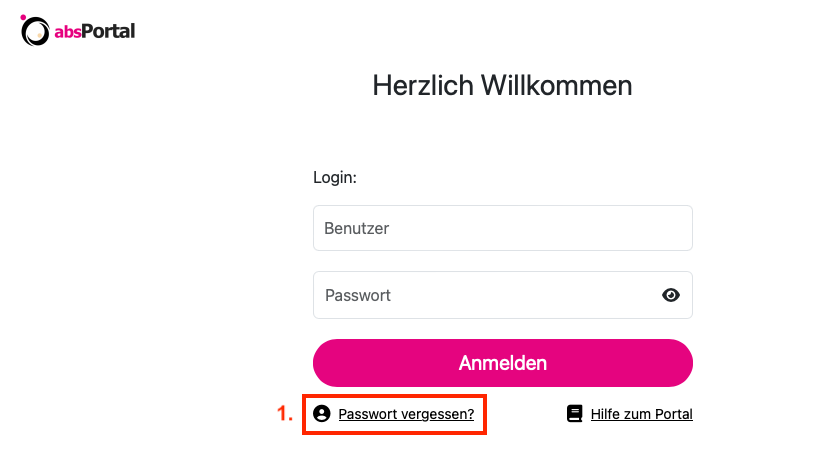
2. Danach trägt er im Feld "Benutzername" seinen Benutzernamen für das absPortal ein (siehe hierzu auch unter Hinweise). Der Benutzername ist als Login im Aktivierungsbrief vermerkt, den der Bearbeiter von seinem Vorgesetzten erhalten hat.
Mit einem Klick auf "Senden" erhält der Inhaber/Vorgesetzte eine E-Mail an die in den Inhaber-Benutzerdaten hinterlegte E-Mail-Adresse (vgl. hierzu auch E-Mail Benachrichtigung einrichten/bearbeiten) mit der Bitte um Rücksetzung des Passworts.
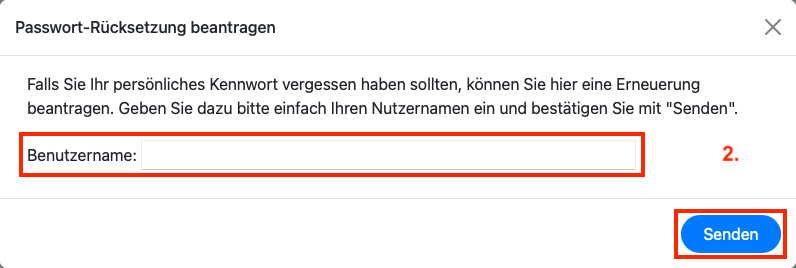
3. Die Nachricht an den Inhaber/Vorgesetzten lt. wie folgt: (im Beispiel wird der Bearbeiter-Benutzername "hugofriedrich" verwendet)
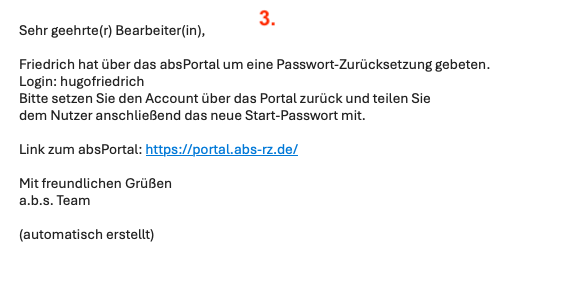
4. Wählen Sie als Inhaber im Menü "Einstellungen" (Symbol oben rechts auf der Seite) die Option "Administration" aus.
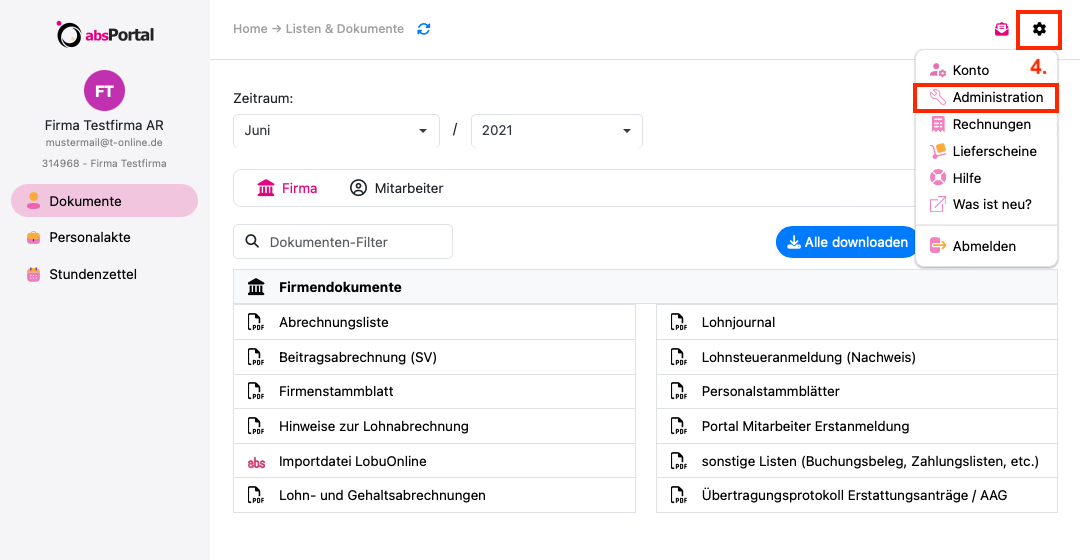
5. Klicken Sie anschließend im Menü "Bearbeiter" bei dem entsprechenden Bearbeiter auf die "Lupe" in der Spalte "Details".
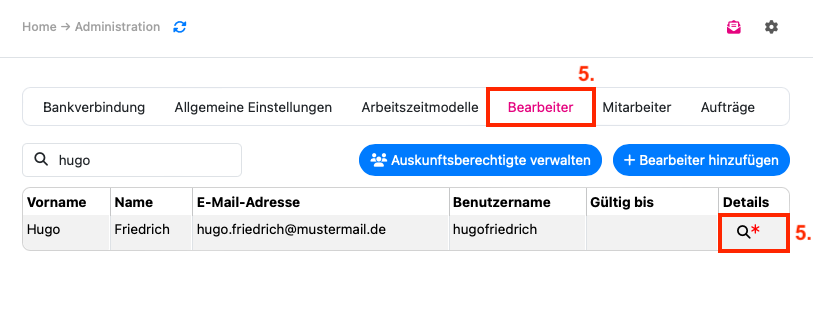
6. Im neuen Fenster klicken Sie auf "Passwort zurücksetzen". Nach dem Klick erscheint am oberen Fensterrand der Hinweis "Der Antrag wurde erfolgreich eingereicht".
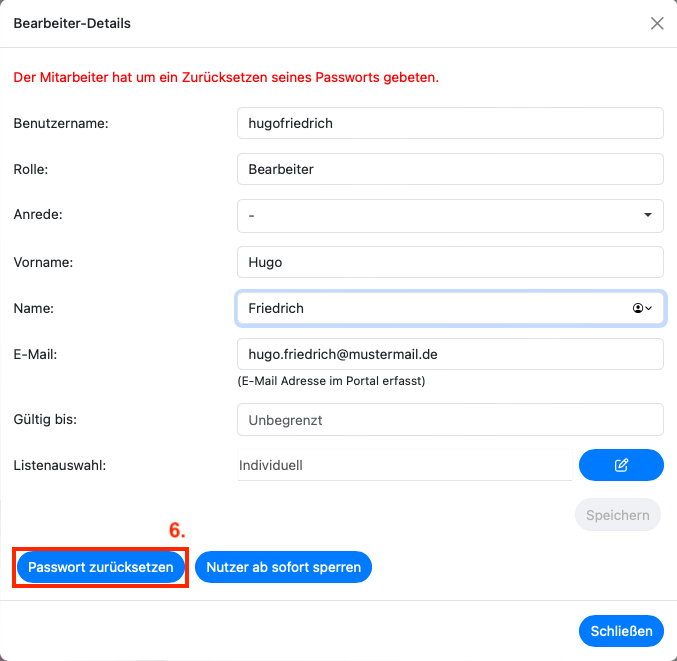
7. Im Menü "Aufträge" sehen Sie in der Spalte "Status", dass der Auftrag in Arbeit ist. Das Passwort wird nun von abs zurückgesetzt. Dieser Vorgang dauert ca. 1 min.
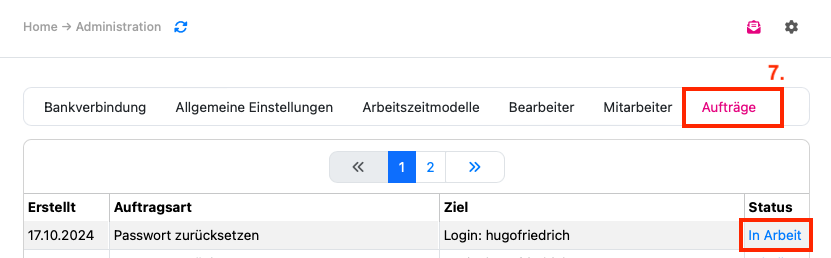
8. Nach ca. 1 min. ist das Passwort zurückgesetzt. Nun wird im Auftragsstatus "Erledigt" angezeigt (evtl. muss die Seite neu geladen werden). Hier klicken Sie auf "Erledigt".
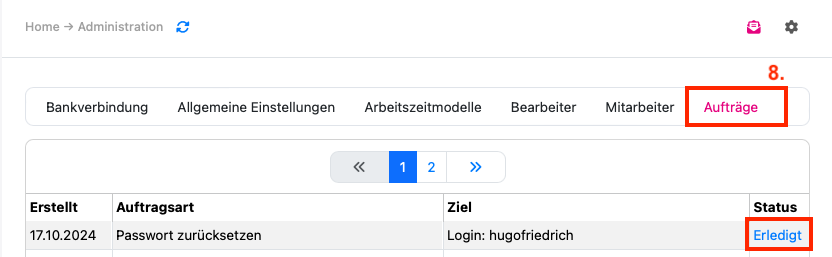
9. Im neuen Fenster werden Ihnen die Auftragsdetails angezeigt. Hier klicken Sie nun auf "Neues Passwort anzeigen".
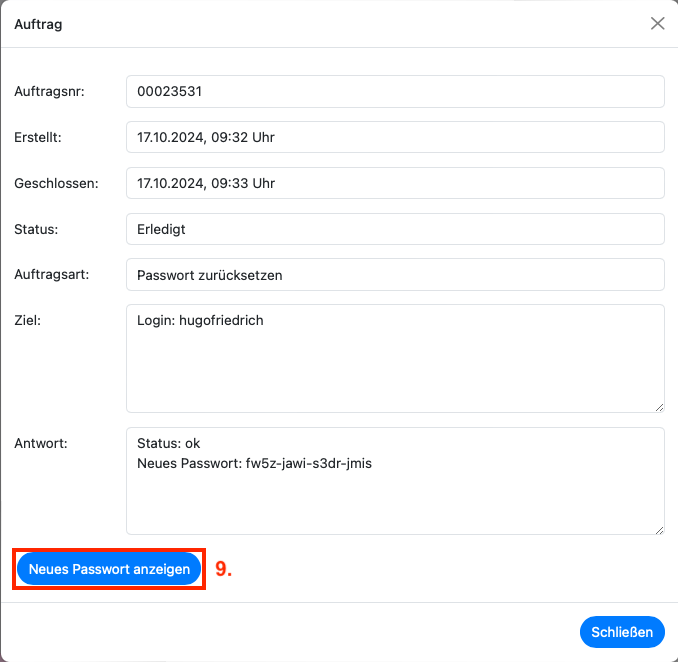
10. Ihnen wird nun bestätigt, dass das Passwort für Ihren Mitarbeiter zurückgesetzt wurde und das der Anmeldungsbrief mit dem neuen Einmalpasswort für den Bearbeiter in Ihren Nachrichten zu finden ist. Teilen Sie das neue Passwort dem entsprechenden Bearbeiter ggf. mündlich mit. Alternativ können Sie den Anmeldungsbrief auch ausdrucken (siehe nachfolgende Schritte).
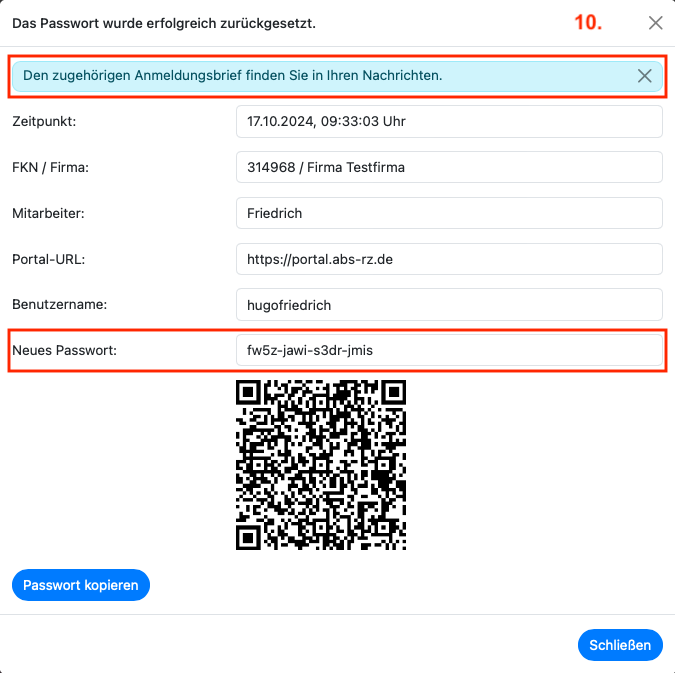
11. Wechseln Sie in Ihre "Nachrichten" mit einem Klick auf das Nachrichten-Symbol auf der Seite oben rechts.
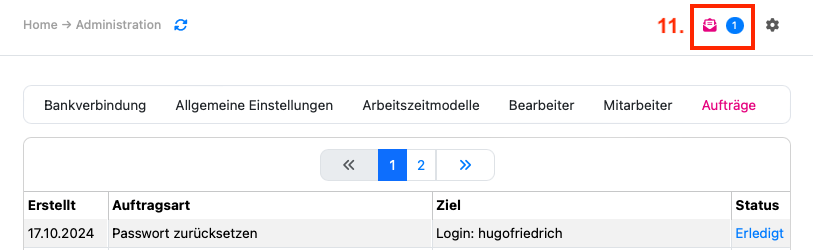
12. Im Nachrichten-Eingang finden Sie nun die entsprechende Information, die Sie mit einem Klick öffnen.
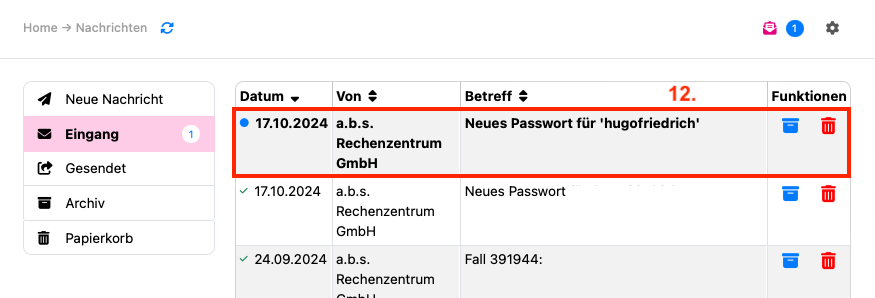
13. Das neue Initialpasswort für den absPortal-Zugang ist für den Bearbeiter im Anhang "Aktivierungsbrief.pdf" vermerkt. Mit einem Klick auf den Anhang wird i.d.R. das Dokument im Browser geöffnet und kann dann heruntergeladen werden. Drucken Sie den Brief und händigen Sie ihn dem entsprechenden Bearbeiter aus.
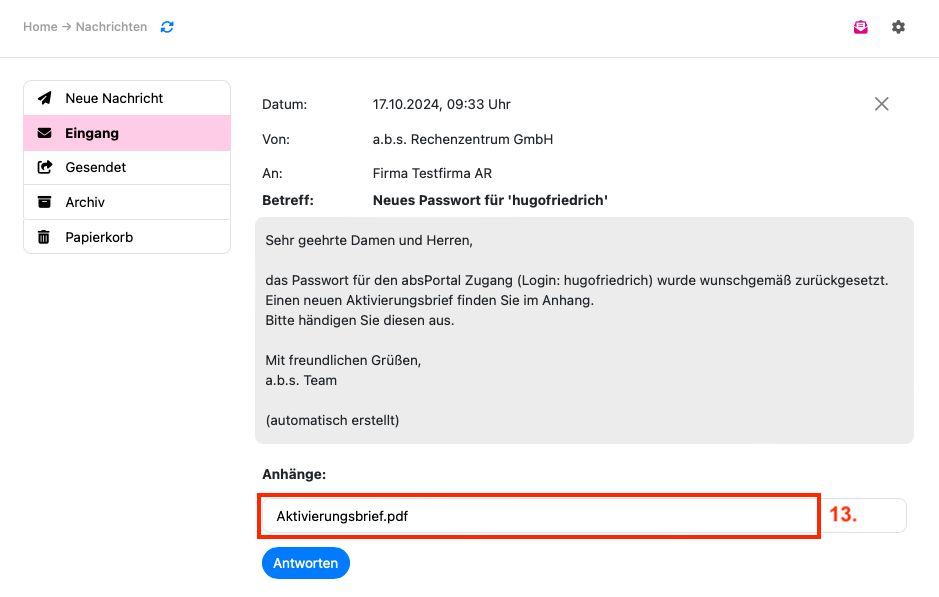
Benutzernamen sind einmalig. Sollte der selbe Benutzername auch von einem anderen Kunde genutzt werden wollen, wird dies beim Anlegen des Bearbeiters verhindert und eine Fehlermeldung angezeigt.